GDS(グローバル診断システム)VCIがヒュンダイと起亜のための診断システムは、2015年までのHDDユーロ車に関連する新しいGDSのソフトウェアを新しい車をサポートV2.14にリリースしました。
ソフトウェア:
GDS V2.14 500G SATA HDDフォーマット
ファームウェア:VCI 2.14
言語:英語のみ
オペレーティングシステム:Windows 7、O / SでのSATAラップトップ
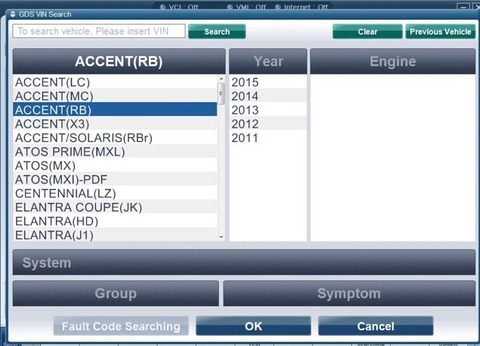
どのようにセットアップGDSソフトウェアHDDへとGDS V2.14ソフトウェアをインストールしますか?
1)GDS VCI 2.14ソフトウェアのHDDをインストール
1.ラップトップにハードディスクを挿入します。
2.コンピュータまたはラップトップを使用すると、最初にブルースクリーンが表示され、起動してから、次のプログラムは、以下の画像を表示歓迎:
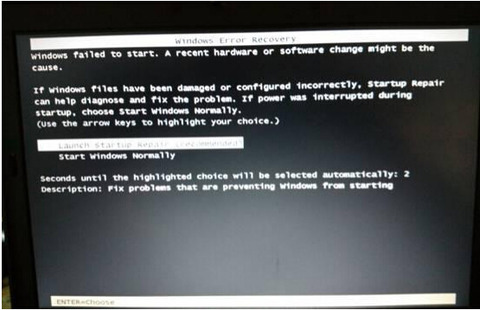
3. "は、Ctrl + Alt + Deleteを"その後、ラップトップまたはコンピュータを再起動し、「F2」に「BIOS」システム設定を押して、ボタンを、別のコンピュータにも別のボタンを押す必要があり、「BIOS」に移動する別の方法があります。以下の画面操作に従って、一例として、DELL D630を取ります:
AHCIモードに「SATA」に設定します
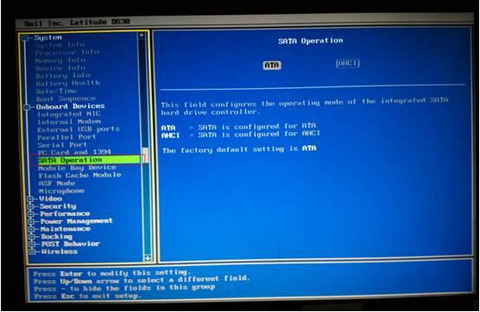
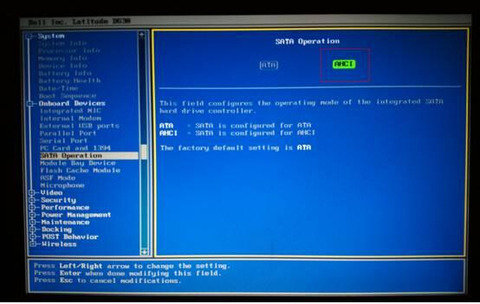
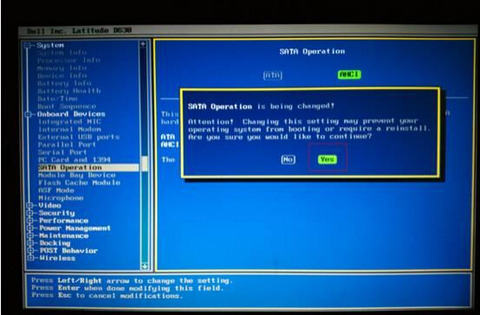
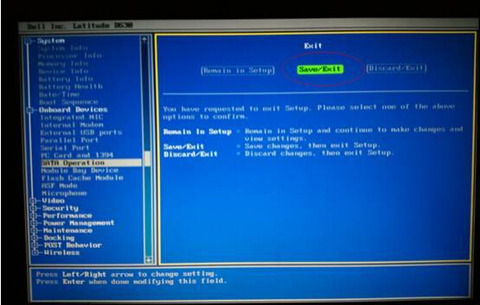
4. AHCIモードにセットSATA後、コンピュータを再起動します、「保存」をクリック
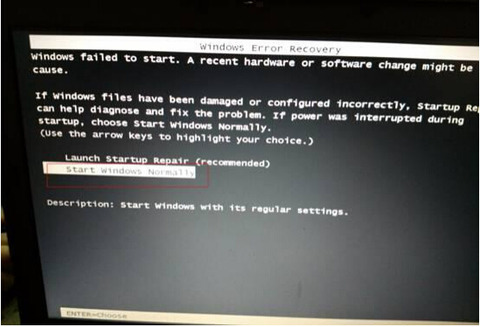
2)現代起亜&GDS V2.14ソフトウェアをインストールします。
ここに更新し、インストールの指示に従ってください:
http://blog.obd365.com/2015/07/24/gds-vci-firmware-for-hyundaikia-till-2015/
メモ:コンピュータの時刻を変更することを忘れないでください。
ソフトウェア:
GDS V2.14 500G SATA HDDフォーマット
ファームウェア:VCI 2.14
言語:英語のみ
オペレーティングシステム:Windows 7、O / SでのSATAラップトップ
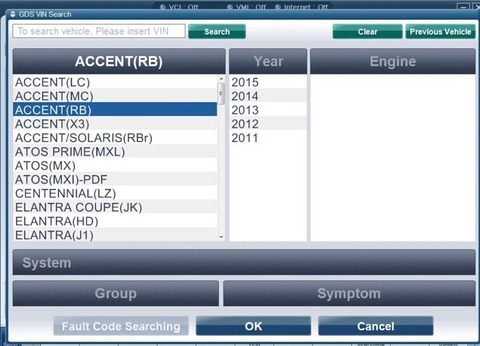
どのようにセットアップGDSソフトウェアHDDへとGDS V2.14ソフトウェアをインストールしますか?
1)GDS VCI 2.14ソフトウェアのHDDをインストール
1.ラップトップにハードディスクを挿入します。
2.コンピュータまたはラップトップを使用すると、最初にブルースクリーンが表示され、起動してから、次のプログラムは、以下の画像を表示歓迎:
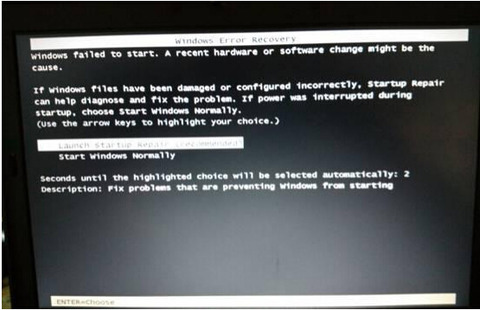
3. "は、Ctrl + Alt + Deleteを"その後、ラップトップまたはコンピュータを再起動し、「F2」に「BIOS」システム設定を押して、ボタンを、別のコンピュータにも別のボタンを押す必要があり、「BIOS」に移動する別の方法があります。以下の画面操作に従って、一例として、DELL D630を取ります:
AHCIモードに「SATA」に設定します
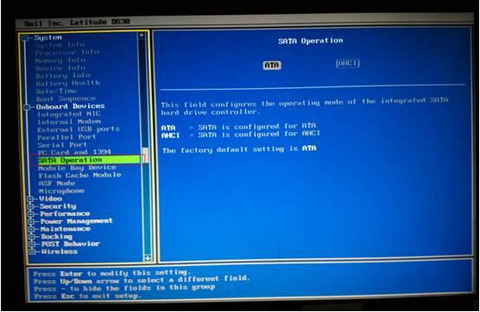
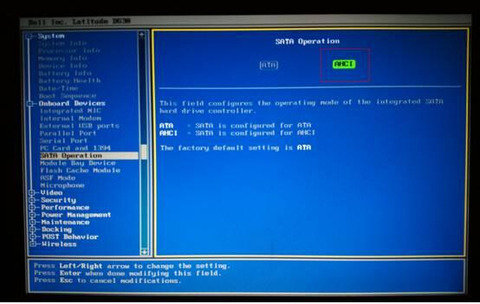
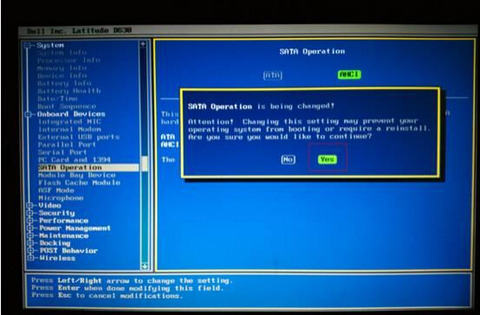
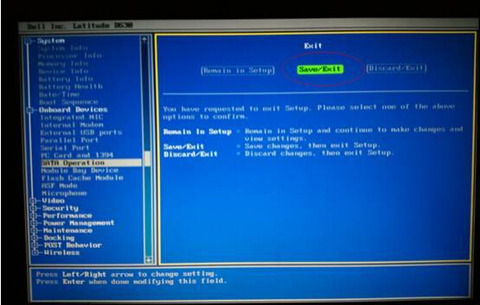
4. AHCIモードにセットSATA後、コンピュータを再起動します、「保存」をクリック
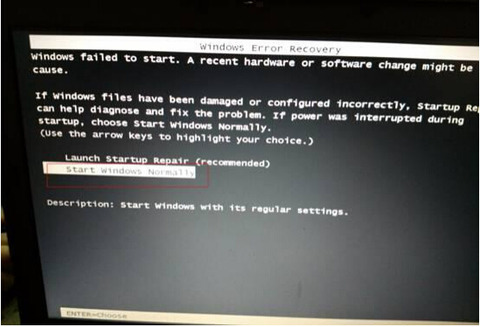
2)現代起亜&GDS V2.14ソフトウェアをインストールします。
ここに更新し、インストールの指示に従ってください:
http://blog.obd365.com/2015/07/24/gds-vci-firmware-for-hyundaikia-till-2015/
メモ:コンピュータの時刻を変更することを忘れないでください。





































